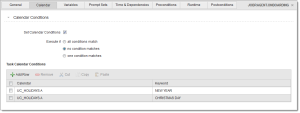
Les propriétés CalendrierUn objet Automation Engine qui définit un ensemble de jours basés sur des événements de calendrier. d'une tâcheObjet exécutable qui a déjà été exécuté. vous permettent de définir si les conditions de date doivent s'appliquer.
Vous pouvez affecter des calendriers aux tâches de workflow"Permet d'ajouter, regrouper, associer, caractériser ou supprimer les tâches d'un workflow. Egalement un type d'objet propre à Automation Engine. [Anciennement appelé ""chaîne de traitement"" et ""chaîne de job"".]" pour appliquer les conditions de date et d'heure de leur exécutionDurée d'exécution d'une Tâche. C'est la période entre le début et la fin de la Tâche. La période d'activation n'en fait pas partie (voir aussi Activation et Démarrage).. Voir Objet calendrier (CALE) pour plus d'informations.
Si les conditions calendaires définies font qu'une tâche n'est pas exécutée, son statutStatut d'une tâche (par ex. active, bloquée, génération en cours, etc.). devient ENDED_INACTIVE.
Vous pouvez alors les supprimer, en associer d'autres ou ajouter un calendrier supplémentaire ici. N'oubliez pas que ces modifications ne s'appliquent à la tâche que si elle est exécutée à partir de l'objetLes activités et déroulements que contrôle l'Automation Engine sont représentés à l'aide d'objets (voir aussi Tâche). WorkflowLes workflows sont utilisés pour effectuer des déploiements physiques. Un workflow décrit toutes les étapes nécessaires au déploiement de votre application. Votre application étant composée de différents éléments, le niveau le plus élevé du workflow (workflow d'application) représente l'architecture de votre application, et les workflows de composants sont utilisés pour déployer chacun des composants. Vous pouvez définir votre workflow de composants rapidement grâce à des actions prédéfinies. en question. Elles n'affectent pas la définition de l'objet.
Affecter un calendrier à la tâche
La tâche est traitée si la date correspond à toutes les conditions spécifiées dans le calendrier.
La tâche est traitée si la date ne correspond à aucune condition spécifiée dans le calendrier.
La tâche est traitée si la date correspond à l'une des conditions spécifiées dans le calendrier.
Affectez les calendriers contenant les définitions à appliquer à la tâche :
Pour ajouter ou modifier une entrée de la liste, vous devez d'abord cocher sa case pour activer la ligne. Vous disposez ensuite des options suivantes :
| Option | Description |
|---|---|
| Insère une nouvelle ligne en bas du tableau |
| Supprime la ligne |
| Supprime l'entrée de la liste et la colle dans le presse-papiers. Cliquez sur Coller pour l'ajouter en bas du tableau. |
| Duplique l'entrée. Cliquez sur Coller pour l'ajouter en bas du tableau. |
| Insère l'entrée copiée / coupée en bas de la liste. | |
| Active toutes les lignes du tableau. |
Voir aussi :